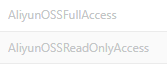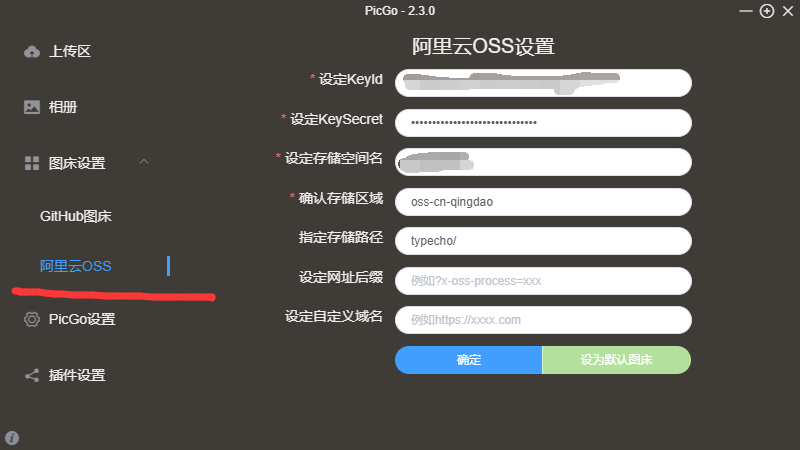使用picGo+阿里云OSS搭建个人图床
目录
警告
本文最后更新于 2023-01-27,文中内容可能已过时。
什么是图床
一般需要插入图片的网站都会配备一个图床。 图床用于存储需要用到的图片,可以用于上传下载图片。
对于一些博客网站来说,从图床引用图片会比直接将图片转码插入文中阅读体验和加载速度都有一个较大的提升。
为什么要搭建图床
觉得用typora在本地写markdown更加舒服,然后typecho刚好兼容md格式
就打算在本地写好直接复制粘贴( ,但是图片还得手动上传
如果再给typora加一个自动图片上传到图床的功能就更方便了,于是我找到了PicGo
阿里云oss配置
打开oss 新建一个最好是国内的oss,在网址栏里oss-cn开头的就是区域类型
然后后面的是存储空间名 记住 等会要用
申请一个AccessKey和AccessKey Secret
推荐是创建一个子账户的accesskey 更加安全
记住你的AccessKey和AccessKey Secret 不要泄露
PicGo安装配置
下载地址:https://github.com/Molunerfinn/PicGo/releases
如果慢的话可以用山大提供的镜像站:https://mirrors.sdu.edu.cn/github-release/Molunerfinn_PicGo/
填入信息 测试一下
推荐把设置里的时间戳重命名打开 更好记录文件
typora配置
把自动上传一开 就行
复制粘贴的时候打开代码模式就可以
(这篇文章就是写来测试效果的)